zabbix 2.2.20インストールの詳細(Centos6.9)
環境の説明###
[ root@centos ~]# cat /etc/redhat-release
CentOS release 6.9(Final)[root@centos ~]# uname -a
Linux lb02 2.6.32-696.el6.x86_64 #1 SMP Tue Mar 2119:29:05 UTC 2017 x86_64 x86_64 x86_64 GNU/Linux
サーバー構成
**最初のマイルストーン:m01 **にLNPアーキテクチャを展開する
cd /server/scripts
sh nginx_install.sh
sh php_install.sh
- nginx_install.shスクリプトの内容*
#! /bin/bash
# base setting
mkdir -p /server/tools
## install nginx
killall nginx
yum install -y pcre-devel openssl-devel
useradd -M -s /sbin/nologin www -u 501
cd /server/tools/
\ rm -rf /application/nginx-1.10.2
wget http://nginx.org/download/nginx-1.10.2.tar.gz
tar xf nginx-1.10.2.tar.gz
cd /server/tools/nginx-1.10.2./configure --prefix=/application/nginx-1.10.2--user=www --group=www --with-http_stub_status_module --with-http_ssl_module
make
make install
ln -sf /application/nginx-1.10.2/application/nginx
cd /application/nginx/conf/
egrep -v "#|^$" nginx.conf.default>nginx.conf
/application/nginx/sbin/nginx
- php_install.shスクリプトの内容*
#! /bin/bash
killall php-fpm
killall php-fpm
# devel anzhuang
yum install zlib-devel libxml2-devel libjpeg-devel libjpeg-turbo-devel libiconv-devel freetype-devel libpng-devel gd-devel libcurl-devel libxslt-devel -y
yum install -y zlib-devel libxml2-devel libjpeg-devel libjpeg-turbo-devel libiconv-devel freetype-devel libpng-devel gd-devel libcurl-devel libxslt-devel
# libiconv INSTALL
cd /server/tools
http://ftp.gnu.org/pub/gnu/libiconv/libiconv-1.14.tar.gz
tar zxf libiconv-1.14.tar.gz
cd libiconv-1.14./configure --prefix=/usr/local/libiconv
make
make install
# by epel yum
yum -y install libmcrypt-devel mhash mcrypt
\ rm -rf /application/php-5.5.32
##### install php
cd /server/tools/
# wget http://10.0.0.250/tools/php-5.5.32.tar.gz
tar xf php-5.5.32.tar.gz
cd /server/tools/php-5.5.32
# set php config ##########################
. /configure \
- - prefix=/application/php-5.5.32 \
- - with-mysql=mysqlnd \
- - with-mysqli=mysqlnd \
- - with-pdo-mysql=mysqlnd \
- - with-iconv-dir=/usr/local/libiconv \
- - with-freetype-dir \
- - with-jpeg-dir \
- - with-png-dir \
- - with-zlib \
- - with-libxml-dir=/usr \
- - enable-xml \
- - disable-rpath \
- - enable-bcmath \
- - enable-shmop \
- - enable-sysvsem \
- - enable-inline-optimization \
- - with-curl \
- - enable-mbregex \
- - enable-fpm \
- - enable-mbstring \
- - with-mcrypt \
- - with-gd \
- - enable-gd-native-ttf \
- - with-openssl \
- - with-mhash \
- - enable-pcntl \
- - enable-sockets \
- - with-xmlrpc \
- - enable-soap \
- - enable-short-tags \
- - enable-static \
- - with-xsl \
- - with-fpm-user=www \
- - with-fpm-group=www \
- - enable-ftp \
- - enable-opcache=no \
- - with-gettext
# fangchuo
# ln -s /application/mysql/lib/libmysqlclient.so.18/usr/lib64/
touch ext/phar/phar.phar
make && make install
ln -sf /application/php-5.5.32/application/php
cd /server/tools/php-5.5.32
\ cp php.ini-production /application/php/lib/php.ini
cd /application/php/etc/
\ cp php-fpm.conf.default php-fpm.conf
/application/php/sbin/php-fpm
2番目のマイルストーン:zabbixを実行するために必要なユーザーを作成する
useradd zabbix -M -s /sbin/nologin -u 1010
3番目のマイルストーン:必要なデータベースと許可されたユーザーを作成する
- データベースが分離され、zabbixとデータベースが同じホスト上に存在しなくなりました。データベースのインストール方法については、私のブログを参照してください。 *
mysql> create database zabbix character set utf8;
mysql> grant all on zabbix.* to zabbix@'172.16.1.0/255.255.255.0' identified by 'oldboy123';
mysql> flush privileges;
4番目のマイルストーン:zabbixソースコードパッケージをダウンロードし、コンパイルしてインストールします
依存関係をインストールする
yum install libdbi-dbd-mysql mysql-devel net-snmp-devel -y
zabbixをインストールします
wget https://jaist.dl.sourceforge.net/project/zabbix/ZABBIX%20Latest%20Stable/2.2.20/zabbix-2.2.20.tar.gz
tar zxf zabbix-2.2.20.tar.gz
cd zabbix-2.2.20./configure --prefix=/application/zabbix-2.2.20--enable-server --enable-agent --with-net-snmp --with-libcurl --with-mysqli=mysqlnd --with-mysql=mysqlnd
make && make install
5番目のマイルストーン:ソフト接続の作成
ln -sf /application/zabbix-2.2.20/application/zabbix
6番目のマイルストーン:インポートしたデータをデータベースにインポートします
cd /server/tools/zabbix-2.0.6/database/mysql/
mysql -uzabbix -poldboy123 zabbix -h 10.0.0.51< schema.sql
mysql -uzabbix -poldboy123 zabbix -h 10.0.0.51< images.sql
mysql -uzabbix -poldboy123 zabbix -h 10.0.0.51< data.sql
7番目のマイルストーン:サービスポートの定義
vim /etc/services ##最後に以下を追加します
zabbix-agent 10050/tcp # Zabbix Agent
zabbix-agent 10050/udp # Zabbix Agent
zabbix-trapper 10051/udp # Zabbix Trapper
zabbix-trapper 10051/tcp # Zabbix Trapper
8番目のマイルストーン:構成ファイルを変更します
# vim /application/zabbix/etc/zabbix_server.conf
# egrep -v "#|^$"/application/zabbix/etc/zabbix_server.conf
LogFile=/tmp/zabbix_server.log
PidFile=/tmp/zabbix_server.pid
DBHost=172.16.1.51
DBName=zabbix
DBUser=zabbix
DBPassword=oldboy123
9番目のマイルストーン:起動スクリプトをコピーする
cd /server/tools/zabbix-2.2.20
cp -a misc/init.d/fedora/core/zabbix_server /etc/init.d/zabbix
10番目のマイルストーン:起動スクリプトを変更する
vim /etc/init.d/zabbix_server
BASEDIR=/application/zabbix //zabbixの設置場所
CONFILE=$BASEDIR/etc/zabbix_server.conf //zabbix構成ファイルの場所を定義します
## アイテムの開始を検索し、起動オプションを変更します
# functions
start(){if[ $RUNNING -eq 1]
then
echo "$0 $ARG: $BINARY_NAME (pid $PID) already running"else
action $"Starting $BINARY_NAME: " $FULLPATH -c $CONFILE //この行を追加します-c $CONFILE
touch /var/lock/subsys/$BINARY_NAME
fi
}
# 自動的に起動するサービスを作成する
echo "/etc/init.d/zabbix start">>/etc/rc.local
11番目のマイルストーン:Webコードをサイトディレクトリにコピーします
rsync -az /server/tools/zabbix-2.2.20/frontends/php//application/nginx/html/zabbix/
サイトディレクトリの所属グループを変更するように注意してください。変更しないと、インストール中に問題が発生します。
chown -R www.www /application/nginx/html/
12番目のマイルストーン:サービスを開始します
[ root@m01 init.d]# /etc/init.d/zabbix start
Starting zabbix_server:[ OK ]
13番目のマイルストーン:php構成ファイルを変更する
cd /application/php/lib/
sed -i '/^;default_charset/a\default_charset = "UTF-8"' php.ini
sed -i '/^expose_php/cexpose_php = Off'/etc/php.ini
sed -i '/^max_execution_time/cmax_execution_time = 300' php.ini
sed -i '/^max_input_time/cmax_input_time = 300' php.ini
sed -i '/^memory_limit/cmemory_limit = 256M' php.ini
sed -i '/^post_max_size/cpost_max_size = 32M' php.ini
sed -i '/^upload_max_filesize/cupload_max_filesize = 300M' php.ini
sed -i '/^max_file_uploads/cmax_file_uploads = 30' php.ini
sed -i '/^;date.timezone/cdate.timezone = "PRC"' php.ini
ネットワークphp構成ファイルを変更した後、phpサービスを再起動します。
14番目のマイルストーン:ソフトウェア構成構成
1)ブラウザを使用して設定済みのWebサイトにアクセスします
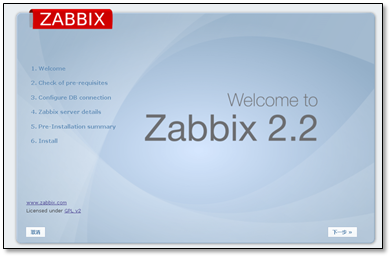
2)php関連の構成が正しいかどうかを確認します
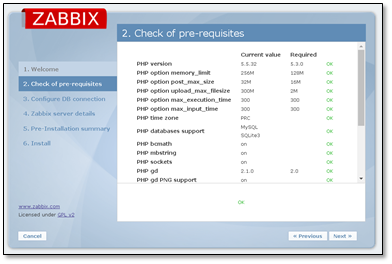
3)データベースの関連情報を入力します
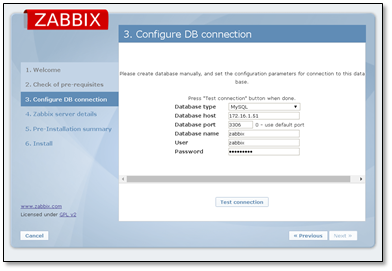
4)地域の関連情報を設定する
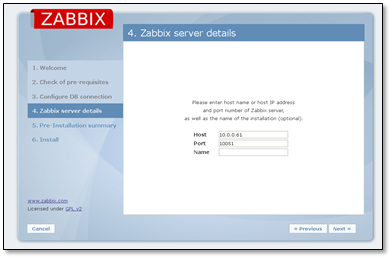
5)関連情報を確認する
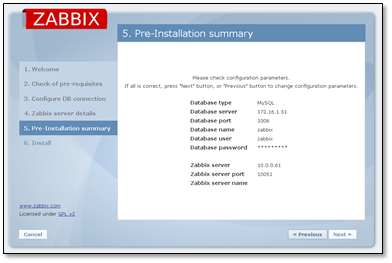
6)zabbixサーバーのインストールが完了しました
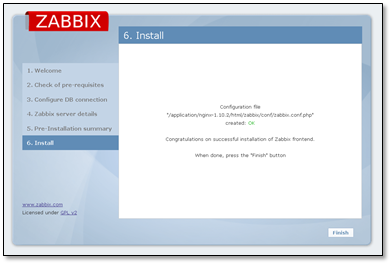
7)変更モードは中国語で表示されます。

8)中国語を選択するだけ
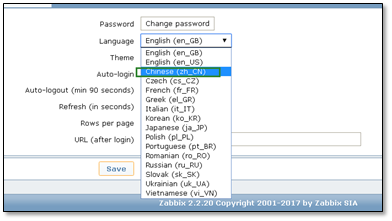
- これでサーバー構成は完了です。 *
クライアント構成
最初のマイルストーン:クライアントをダウンロードしてインストールします
mkdir -p /application/zabbix_agents /server/tools
cd /server/tools
wget http://www.zabbix.com/downloads/2.0.6/zabbix_agents_2.0.6.linux2_6.amd64.tar.gz
tar xf zabbix_agents_2.0.6.linux2_6.amd64.tar.gz -C /application/zabbix_agents/
2番目のマイルストーン:クライアント構成ファイルの変更
[ root@web03 conf]# tail -4/application/zabbix_agents/conf/zabbix_agentd.conf
LogFile=/tmp/zabbix_agentd.log
Server=172.16.1.61 #管理ホストアドレス
ServerActive=172.16.1.61 #アクティブな管理ホストアドレス
Hostname=172.16.1.9 #クライアントアドレス
3番目のマイルストーン:起動スクリプトを管理対象側にプッシュします
[ root@m01 scripts]# rsync -avz /server/tools/zabbix-2.2.20/misc/init.d/fedora/core/zabbix_agentd 172.16.1.9:/etc/init.d/zabbix_agentd
sending incremental file list
zabbix_agentd
sent 1139 bytes received 31 bytes 780.00 bytes/sec
total size is 2170 speedup is 1.85
- 起動スクリプトの内容を変更する*
# Zabbix-Directory
BASEDIR=/application/zabbix_agents
CONFILE=$BASEDIR/conf/zabbix_agentd.conf
## アイテムの開始を検索し、起動オプションを変更します
# functions
start(){if[ $RUNNING -eq 1]
then
echo "$0 $ARG: $BINARY_NAME (pid $PID) already running"else
action $"Starting $BINARY_NAME: " $FULLPATH -c $CONFILE //この行を追加します-c $CONFILE
touch /var/lock/subsys/$BINARY_NAME
fi
}
4番目のマイルストーン:サービスの開始
サービスを開始する前に、zabbixユーザーを作成する必要があります。そうしないと、zabbixユーザーなしではサービスを開始できないというプロンプトが表示されます。
useradd zabbix -M -s /sbin/nologin -u 1010
- サービスを開始し、起動後に自動的に開始するように記述します*
/etc/init.d/zabbix_agentd start
echo '/etc/init.d/zabbix_agentd start'>>/etc/rc.local
これでクライアントの構成は完了です。
Web管理構成
最初のマイルストーン:ホストの追加
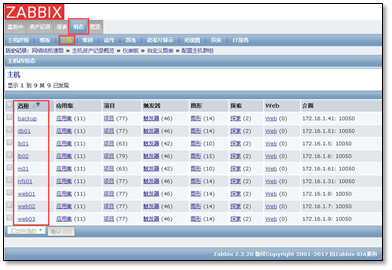
**2番目のマイルストーン:ホストテンプレートを完全に複製し、新しいホストをすばやく追加します。 ****
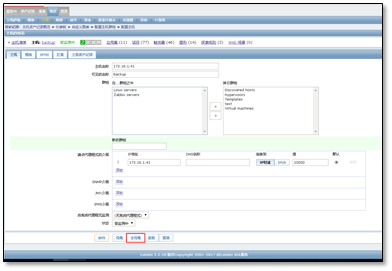
Webインターフェースの詳細な設定については、公式Webサイトを参照してください。 https://www.zabbix.com/documentation/3.4/zh/start
?問題:
中国語のインターフェースに変更した後、画像で中国語を見つけました
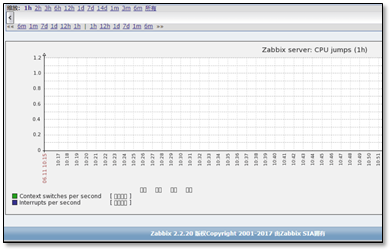
- その理由は、zabbixのWebフロントエンドには中国語のフォントがないため、中国語の文字セットを追加する必要があるためです。 *
解決:
1)windwosに設定されている中国語フォントの合計を検索して抽出します
Windows ExplorerのアドレスバーにC:\ Windows \ Fontsと入力します
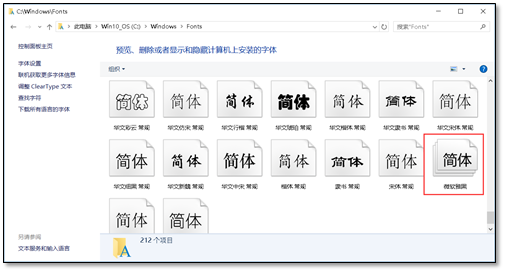
2)好きな中国語のフォントを選択してコピーします。それを保存し、サーバーのzabbixサイトディレクトリの下のfontsディレクトリにアップロードします。
[ root@m01 ~]# cd /application/nginx/html/zabbix/fonts/[root@m01 fonts]# ls
DejaVuSans.ttf
3 )アップロードしたフォントファイルの名前をDejaVuSans.ttfに変更します(元のファイルのバックアップに注意してください)
[ root@m01 fonts]# mv xxx.ttf DejaVuSans.ttf
4)次にブラウザを更新します。
Recommended Posts